Werbung
 Wir haben alle Lieblingsanwendungen, die wir ständig verwenden. Die Frage ist, was sollen wir tun, wenn wir einen anderen Computer verwenden, auf dem diese Anwendungen nicht installiert sind?
Wir haben alle Lieblingsanwendungen, die wir ständig verwenden. Die Frage ist, was sollen wir tun, wenn wir einen anderen Computer verwenden, auf dem diese Anwendungen nicht installiert sind?
Sie können entweder die verfügbaren Alternativen verwenden, unsere bevorzugten Apps installieren (falls möglich) oder warten, bis wir unseren eigenen Computer zu Hause verwenden können. Und was ist mit den Zeiten, in denen wir unser Lieblingsbetriebssystem neu installieren müssen? Was passiert dann mit unseren Lieblings-Apps? Wir müssen sie einzeln neu installieren.
Es wäre schön, wenn wir alles in einem zusammenpacken könnten tragbare AppDaher sind diese Apps immer verfügbar, wenn wir sie benötigen - in jedem möglichen Szenario. Mac-Benutzer haben mit diesem speziellen Problem kein Problem, da grundsätzlich alle Mac-Apps portabel sind. In der Windows-Welt sieht es jedoch anders aus. Glücklicherweise gibt es einen Entwickler für tragbare Anwendungen namens Cameyo.
Anwendungsvirtualisierung
Cameyo nennt sich “
AnwendungsvirtualisierungUnd verwandelt normale Windows-Anwendungen (oder Gruppen von Anwendungen) in ein unabhängiges ausführbares Paket, das von jedem Windows-Computer ausgeführt werden kann. Mit anderen Worten, eine tragbare Anwendung.Um dies zu tun, müssen Sie als Benutzer den eigentlichen Installationsprozess der Anwendung durchlaufen, die Sie in eine tragbare App umwandeln möchten. Cameyo sammelt Daten aus der Installation, um die erforderlichen Komponenten zum Erstellen der tragbaren App zu ermitteln.
Bevor Sie jedoch andere Apps installieren, müssen Sie zuerst Cameyo installieren.
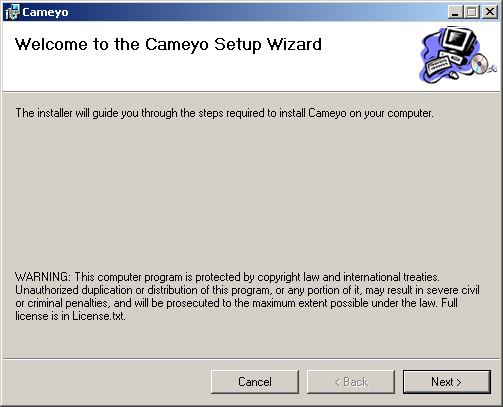
Öffnen Sie dann Cameyo und Sie werden zwei Optionen sehen: “Capture-Installation" und "Vorhandenes Paket bearbeiten“. Wählen Sie die erste aus, um eine tragbare App zu erstellen. Wenn Sie dies bereits getan haben, wird die Liste Ihrer tragbaren Apps im rechten Bereich angezeigt und Sie können "Vorhandenes Paket bearbeiten”, Um sie zu ändern.
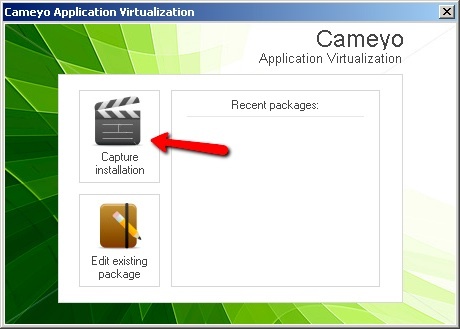
Cameyo erstellt vor der Installation der bald tragbaren App einen Schnappschuss Ihres Systems. Dieser Vorgang kann eine Weile dauern, je nachdem, wie „chaotisch“ Ihr System ist und wie leistungsfähig die Hardware ist.
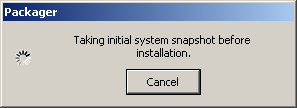
Nach dem vorläufigen Schnappschuss gibt Cameyo Ihnen das sichere Signal, um mit der Installation der App fortzufahren.
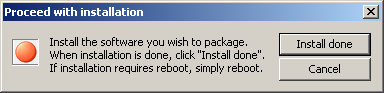
Installieren Sie die Anwendung (en), die Sie in eine tragbare App verwandeln möchten. Als Beispiel habe ich eines meiner Lieblingsspiele verwendet: Buntstiftphysik.
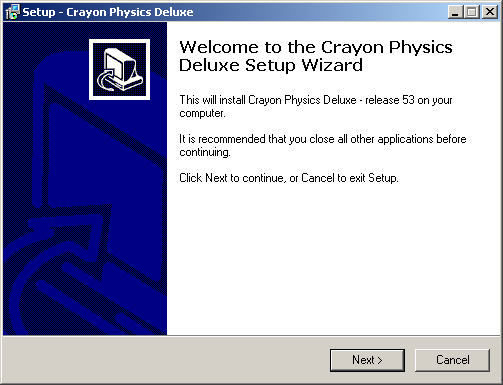
Gehen Sie dann nach der Installation zurück zu dem kleinen “Fahren Sie mit der Installation fortFenster und klicken Sie auf "Installation abgeschlossen" Taste. Wenn Sie jedoch ein Paket erstellen möchten, das aus mehreren Anwendungen besteht, sollten Sie andere Apps installieren, bevor Sie auf diese Schaltfläche klicken.
Cameyo macht einen weiteren Schnappschuss Ihres Systems. Bitte seien Sie jedoch gewarnt, dass dieser länger sein wird als der erste - viel länger. Während meines Experiments dauerte es so lange, dass ich dachte, der Prozess sei fehlgeschlagen. Ich habe alles neu gestartet, nur um herauszufinden, dass dieser „schnelle Snapshot-Prozess“ normal war.
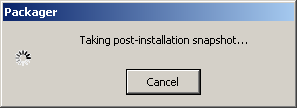
Dieses sogenannte „Snapshot nach der InstallationWird mit dem ersten Schnappschuss vor der Installation verglichen und der Vergleich wird analysiert, um die Unterschiede im System festzustellen. Nach der Logik sind diese Unterschiede die erforderlichen Komponenten, um die Anwendung auszuführen. Cameyo wird sie zusammen mit der „echten“ ausführbaren Datei der App zusammenstellen und eine eigenständige tragbare App erstellen.
Aus diesem Grund ist es ratsam, dass Sie alle laufenden Anwendungen beenden und alle anderen Aktivitäten auf Ihrem Computer beenden, bevor Sie fortfahren mit dem Prozess des Erstellens von tragbaren Apps, so dass die erkannten Änderungen in den Snapshots rein aus dem Installationsprozess des Apps.
Das tragbare bauen
Nach dem langen Warten wird Cameyo den Bauprozess fortsetzen. Das "Hauptausführbare DateiDas Fenster wird angezeigt. Sie müssen einige Dinge bearbeiten / bestätigen, bevor Sie auf "okaySchaltfläche: Der Name der (tragbaren) App, der Speicherort der App und die ausführbare Datei, die bei jedem Öffnen dieses Pakets als Haupt-Exe ausgeführt werden soll.
Aus dem folgenden Beispiel sollten wir als Haupt-Exe auswählen: „launcher.exe“.
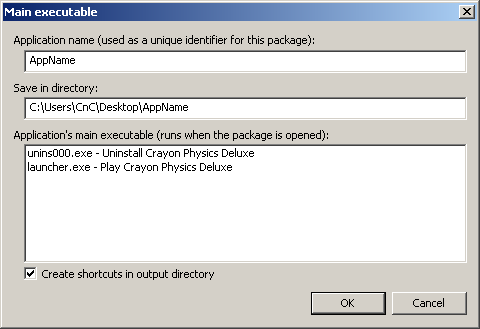
Klicken "okayUnd Cameyo beginnt mit dem Aufbau Ihrer tragbaren App.
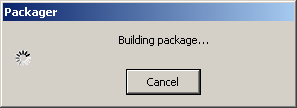
Du wirst das "ErfolgFenster danach zusammen mit der Zusammenfassung des gespeicherten Speicherorts.
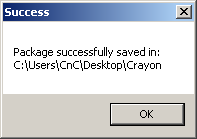
Herzliche Glückwünsche! Sie haben gerade Ihre tragbare App erstellt. Sichern Sie den Ordner, der später verwendet werden soll, und / oder kopieren Sie ihn auf ein USB-Laufwerk, wenn Sie die App auf einem anderen Windows-System ausführen möchten.
Nachdem ich eine kurze Zeit mit dem Cameyo-Entwickler für tragbare Anwendungen herumgespielt habe, kann ich sagen, dass es noch viel Raum für Verbesserungen gibt - insbesondere in der Schnappschussabteilung. Mein Experiment war ein Erfolg, aber einige meiner Freunde berichteten, dass es einige Anwendungen gibt, die nicht gut zu Cameyo passen.
Nehmen Sie Cameyo mit auf eine Fahrt und teilen Sie uns die Ergebnisse im Kommentarbereich unten mit.
Bildnachweis: bfishadow
Ein indonesischer Schriftsteller, selbsternannter Musiker und Teilzeitarchitekt; Wer möchte eine Welt einen Beitrag nach dem anderen über seinen Blog SuperSubConscious verbessern?


